Przekierowanie search.searchm3w1.com
Porywacz przeglądarkiZnany również jako: Porywacz przeglądarki search.searchm3w.com
Otrzymaj bezpłatne skanowanie i sprawdź, czy twój komputer jest zainfekowany.
USUŃ TO TERAZAby korzystać z w pełni funkcjonalnego produktu, musisz kupić licencję na Combo Cleaner. Dostępny jest 7-dniowy bezpłatny okres próbny. Combo Cleaner jest własnością i jest zarządzane przez RCS LT, spółkę macierzystą PCRisk.
Instrukcje usuwania przekierowania search.searchm3w1.com
Czym jest search.searchm3w1.com?
Search.searchm3w1.com (znana również jako search.searchm3w.com) to kolejna fałszywa wyszukiwarka, podobna do wielu innych. Jest promowana przez aplikację, która jest sklasyfikowana jako porywacz przeglądarki. W tym przypadku jest to potencjalnie niechciana aplikacja (PUA) o nazwie Find Weather Now. Bardzo często użytkownicy niezamierzenie instalują aplikacje tego typu. Po zainstalowaniu zaczynają one zbierać różne informacje (związane z przeglądaniem i innymi danymi) i modyfikować ustawienia niektórych przeglądarek.
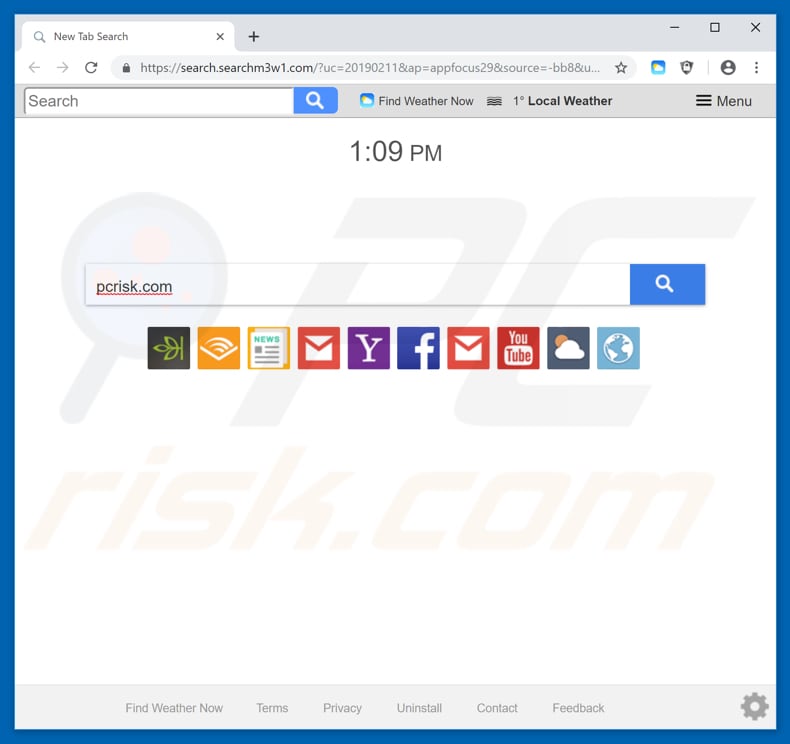
Find Weather Now jest promowana jako aplikacja, która zapewnia swoim użytkownikom prognozę pogody. Może być zainstalowana na takich przeglądarkach, jak Google Chrome, Mozilla Firefox i Internet Explorer. Jednak po zainstalowaniu przypisuje ona search.searchm3w1.com jako stronę domową, domyślną wyszukiwarkę i adres URL nowej karty przeglądarki. Może się to wydawać drobnymi zmianami, jednak oznacza to, że użytkownicy, którzy mają zainstalowaną aplikację Find Weather Now (porywacza przeglądarki), są zmuszeni do ciągłego odwiedzania search.searchm3w1.com: po otwarciu przeglądarki lub nowej karty lub po wpisaniu zapytania wyszukiwania do paska adresu URL. Co gorsza, nie można cofnąć żadnej z tych zmian/ustawień, dopóki ta aplikacja nie zostanie odinstalowana. Find Weather Now ma na celu uniemożliwienie użytkownikom cofnięcie tych ustawień poprzez ponowne przypisanie ich w momencie podjęcia próby ich modyfikacji. Gdy są używane, aplikacje tego typu (i ich fałszywe wyszukiwarki) często zbierają różne dane. Dane, na które te aplikacje są kierowane (zbierane), zawierają zwykle adresy IP, zapytania, lokalizacje geograficzne, adresy URL odwiedzanych stron internetowych itd. Jednak zawsze istnieje możliwość, że mogą również zbierać dane osobowe i wrażliwe. Najważniejsze jest to, że twórcy niechcianych aplikacji wymieniają zebrane informacje/dane z różnymi stronami trzecimi (czasami również cyberprzestępcami), które nadużywają ich w celu generowania przychodów. Mówiąc prosto, posiadanie niechcianych aplikacji, takich jak Find Weather Now i korzystanie z fałszywych wyszukiwarek, takich jak search.searchm3w1.com, może powodować różne problemy, takie jak problemy prywatności w Internecie, bezpieczeństwa przeglądania itd. Niektóre osoby mogą nawet zostać okradzione.
| Nazwa | Porywacz przeglądarki search.searchm3w.com |
| Typ zagrożenia | Porywacz przeglądarki, przekierowanie, porywacz wyszukiwania, pasek narzędzi, niechciana nowa zakładka |
| Objawy | Zmienione ustawienia przeglądarki (przeglądarek) internetowej (strony domowej, domyślnej wyszukiwarki, ustawień nowej karty). Użytkownicy są zmuszeni do odwiedzania witryny porywacza i przeszukiwania Internetu przy użyciu ich wyszukiwarek. |
| Metody dystrybucji | Zwodnicze reklamy pop-up, instalatory bezpłatnego oprogramowania (sprzedaż wiązana), fałszywe instalatory flash player. |
| Zniszczenie | Śledzenie przeglądania Internetu (potencjalne problemy prywatności), wyświetlanie niechcianych reklam, przekierowywania do podejrzanych witryn. |
| Usuwanie |
Aby usunąć możliwe infekcje malware, przeskanuj komputer profesjonalnym oprogramowaniem antywirusowym. Nasi analitycy bezpieczeństwa zalecają korzystanie z Combo Cleaner. Pobierz Combo CleanerBezpłatny skaner sprawdza, czy twój komputer jest zainfekowany. Aby korzystać z w pełni funkcjonalnego produktu, musisz kupić licencję na Combo Cleaner. Dostępny jest 7-dniowy bezpłatny okres próbny. Combo Cleaner jest własnością i jest zarządzane przez RCS LT, spółkę macierzystą PCRisk. |
Osoby, które opracowują takie aplikacje, jak Find Weather Now, prezentują je jako legalne i użyteczne. Jednak ich prawdziwym zamiarem jest po prostu nakłonienie użytkowników do ich pobrania, zainstalowania i używania, aby mogli generować dochody. Bardzo często aplikacje tego typu nie przynoszą użytkownikom żadnej oczekiwanej wartości. Poza tym te aplikacje mogą powodować różne problemy. Dlatego zalecamy odinstalowanie wszelkich zainstalowanych PUA tak szybko, jak to możliwe i unikanie korzystania z fałszywych wyszukiwarek. Przykładami innych aplikacji tego typu (PUA) są: Watch TV Now, BaySearch Video i StreamAll.
W jaki sposób zainstalowano na moim komputerze Find Weather Now?
Istnieje strona internetowa, która jest używana do promowania aplikacji Find Weather Now. Można ją pobrać z tego miejsca. Jest jednak bardziej prawdopodobne, że większość użytkowników instaluje ją nieumyślnie (niezamierzenie). Twórcy oprogramowania często skutecznie oszukują użytkowników za pomocą zwodniczej metody o nazwie „sprzedaż wiązana". Mówiąc prościej, twórcy ukrywają (dołączają) niechciane aplikacje (zwykle niechciane oprogramowanie) w ustawieniach pobierania/instalacji. Umieszczają te aplikacje (informacje o nich są podane) w takich opcjach, jak „Niestandardowe", „Zaawansowane" i inne części konfiguracji pobierania/instalacji. Jednak niechciane instalacje zwykle zdarzają się tylko wtedy, gdy użytkownicy pozostawiają wszystkie dostępne opcje niezmienione.
Jak uniknąć instalacji potencjalnie niechcianych aplikacji?
Unikaj używania programów do pobierania/instalowania oprogramowania innych firm oraz torrentów. Pobieraj oprogramowanie wyłącznie z oficjalnych i godnych zaufania źródeł. Nie pomijaj kroków instalacji bez uprzedniego sprawdzenia „Niestandardowych"/"Zaawansowanych" ustawień. Zrezygnuj ze wszystkich niechcianych ofert (potencjalnie niechcianych programów) i dopiero wtedy zakończ instalację. Zachowaj ostrożność podczas przeglądania stron internetowych - unikaj klikania różnych podejrzanych reklam, zwłaszcza podczas odwiedzania wątpliwych witryn. Trudno dziś stwierdzić, czy reklama jest wiarygodna, czy nie, ponieważ twórcy złośliwych reklam inwestują czas i pieniądze w ich projektowanie. Jeśli jednak klikniesz taką reklamę i zostaniesz przez nią przekierowany na nierzetelną stronę internetową (np. z hazardem, pornografią, randkami dla dorosłych itp.) - natychmiast zamknij to okno lub kartę i sprawdź rozszerzenia, wtyczki lub dodatki swojej przeglądarki, aby zobaczyć czy nie ma w nich podejrzanych wpisów. To samo dotyczy programów na twoim komputerze. Zawsze miej uruchomiony swój program antywirusowy. Jeśli twój komputer jest już zainfekowany Find Weather Now, zalecamy wykonanie skanowania za pomocą Combo Cleaner Antivirus dla Windows, aby automatycznie wyeliminować tego porywacza przeglądarki.
Witryna promująca porywacza przeglądarki Find Weather Now:
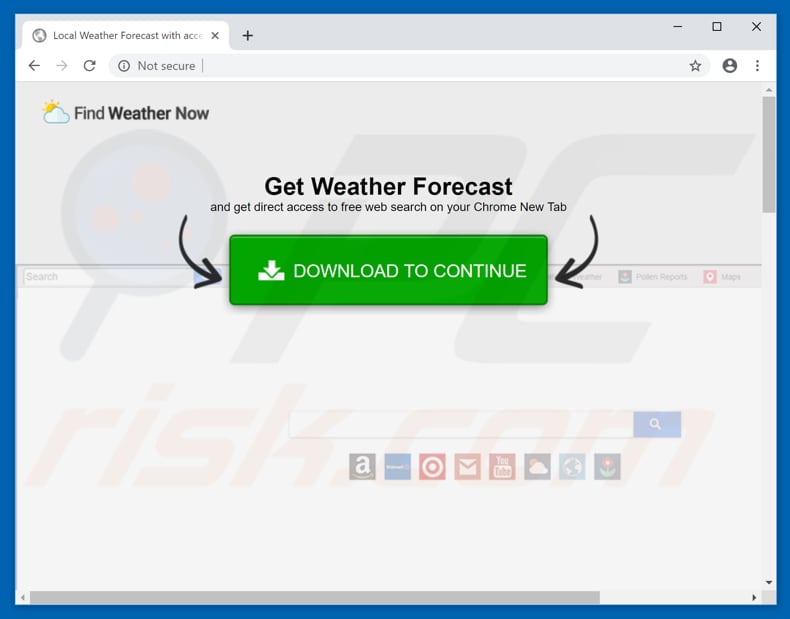
Natychmiastowe automatyczne usunięcie malware:
Ręczne usuwanie zagrożenia może być długim i skomplikowanym procesem, który wymaga zaawansowanych umiejętności obsługi komputera. Combo Cleaner to profesjonalne narzędzie do automatycznego usuwania malware, które jest zalecane do pozbycia się złośliwego oprogramowania. Pobierz je, klikając poniższy przycisk:
POBIERZ Combo CleanerPobierając jakiekolwiek oprogramowanie wyszczególnione na tej stronie zgadzasz się z naszą Polityką prywatności oraz Regulaminem. Aby korzystać z w pełni funkcjonalnego produktu, musisz kupić licencję na Combo Cleaner. Dostępny jest 7-dniowy bezpłatny okres próbny. Combo Cleaner jest własnością i jest zarządzane przez RCS LT, spółkę macierzystą PCRisk.
Szybkie menu:
- Czym jest search.searchm3w1.com?
- KROK 1. Deinstalacja aplikacji Find Weather Now przy użyciu Panelu sterowania.
- KROK 2. Usuwanie przekierowania search.searchm3w1.com z Internet Explorer.
- KROK 3. Usuwanie porywacza przeglądarki Find Weather Now z Google Chrome.
- KROK 4. Usuwanie strony domowej i domyślnej wyszukiwarki search.searchm3w1.com z Mozilla Firefox.
- KROK 5. Usuwanie przekierowania search.searchm3w1.com z Safari.
- KROK 6. Usuwanie zwodniczych wtyczek z Microsoft Edge.
Usuwanie porywacza przeglądarki Find Weather Now:
Użytkownicy Windows 10:

Kliknij prawym przyciskiem myszy w lewym dolnym rogu ekranu i w menu szybkiego dostępu wybierz Panel sterowania. W otwartym oknie wybierz Programy i funkcje.
Użytkownicy Windows 7:

Kliknij Start ("logo Windows" w lewym dolnym rogu pulpitu) i wybierz Panel sterowania. Zlokalizuj Programy i funkcje.
Użytkownicy macOS (OSX):

Kliknij Finder i w otwartym oknie wybierz Aplikacje. Przeciągnij aplikację z folderu Aplikacje do kosza (zlokalizowanego w Twoim Docku), a następnie kliknij prawym przyciskiem ikonę Kosza i wybierz Opróżnij kosz.
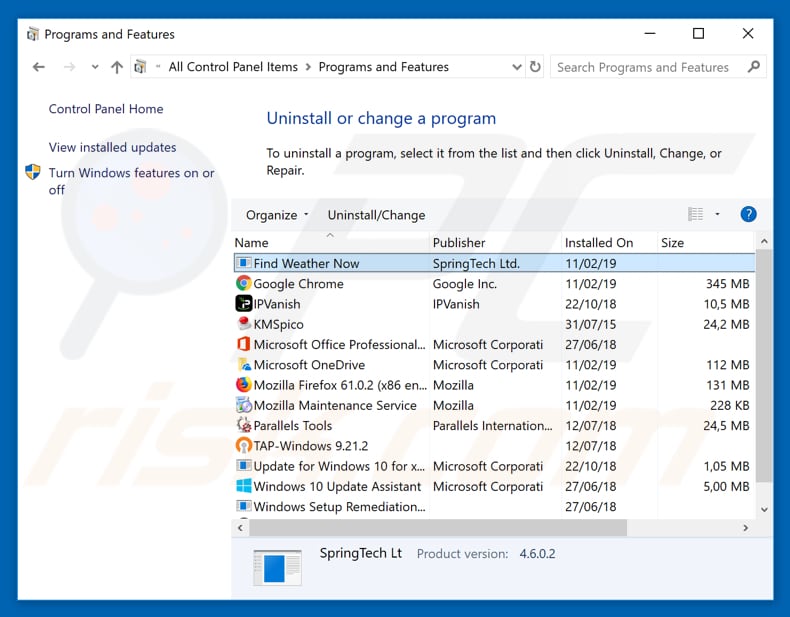
W oknie odinstalowywania programów: spójrz na wszelkie ostatnio zainstalowane i podejrzane aplikacje (na przykład "Find Weather Now"), wybierz te wpisy i kliknij przycisk "Odinstaluj" lub "Usuń".
Po odinstalowaniu potencjalnie niechcianej aplikacji (która powoduje przekierowania do search.searchm3w1.com), przeskanuj swój komputer pod kątem wszelkich pozostawionych niepożądanych składników lub możliwych infekcji malware. Zalecane oprogramowanie usuwania malware.
POBIERZ narzędzie do usuwania złośliwego oprogramowania
Combo Cleaner sprawdza, czy twój komputer został zainfekowany. Aby korzystać z w pełni funkcjonalnego produktu, musisz kupić licencję na Combo Cleaner. Dostępny jest 7-dniowy bezpłatny okres próbny. Combo Cleaner jest własnością i jest zarządzane przez RCS LT, spółkę macierzystą PCRisk.
Usuwanie porywacza przeglądarki Find Weather Now z przeglądarek internetowych:
Film pokazujący, jak usunąć potencjalnie niechciane dodatki przeglądarki:
 Usuwanie złośliwych dodatków z Internet Explorer:
Usuwanie złośliwych dodatków z Internet Explorer:
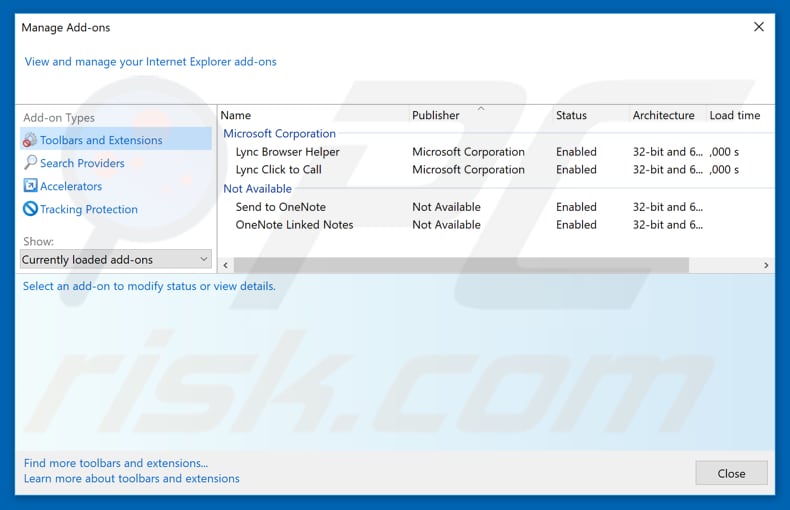
Kliknij ikonę "koła zębatego" ![]() (w prawym górnym rogu Internet Explorer) i wybierz „Zarządzaj dodatkami". Spójrz na wszelkie ostatnio zainstalowane podejrzane rozszerzenia przeglądarki, wybierz te wpisy i kliknij "Usuń".
(w prawym górnym rogu Internet Explorer) i wybierz „Zarządzaj dodatkami". Spójrz na wszelkie ostatnio zainstalowane podejrzane rozszerzenia przeglądarki, wybierz te wpisy i kliknij "Usuń".
Zmiana twojej strony domowej:
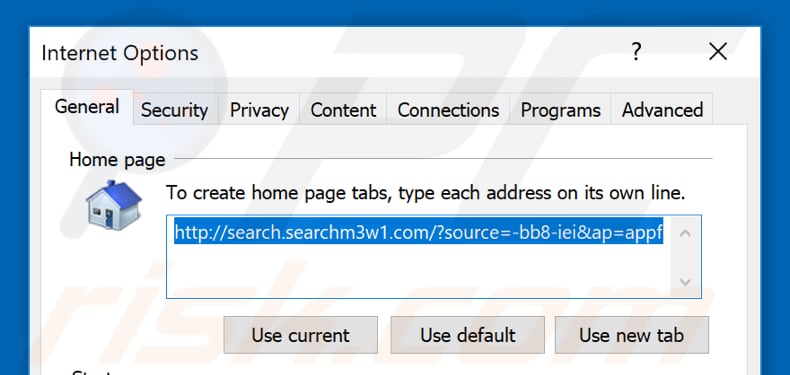
Kliknij ikonę „koła zębatego" ![]() (w prawym górnym rogu przeglądarki Internet Explorer), wybierz „Opcje internetowe". W otwartym oknie usuń hxxp://search.searchm3w1.com i wprowadź preferowaną domenę, która otworzy się przy każdym uruchomieniu Internet Explorer. Możesz również wpisać about: blank, aby otworzyć pustą stronę po uruchomieniu Internet Explorer.
(w prawym górnym rogu przeglądarki Internet Explorer), wybierz „Opcje internetowe". W otwartym oknie usuń hxxp://search.searchm3w1.com i wprowadź preferowaną domenę, która otworzy się przy każdym uruchomieniu Internet Explorer. Możesz również wpisać about: blank, aby otworzyć pustą stronę po uruchomieniu Internet Explorer.
Zmiana twojej domyślnej wyszukiwarki:
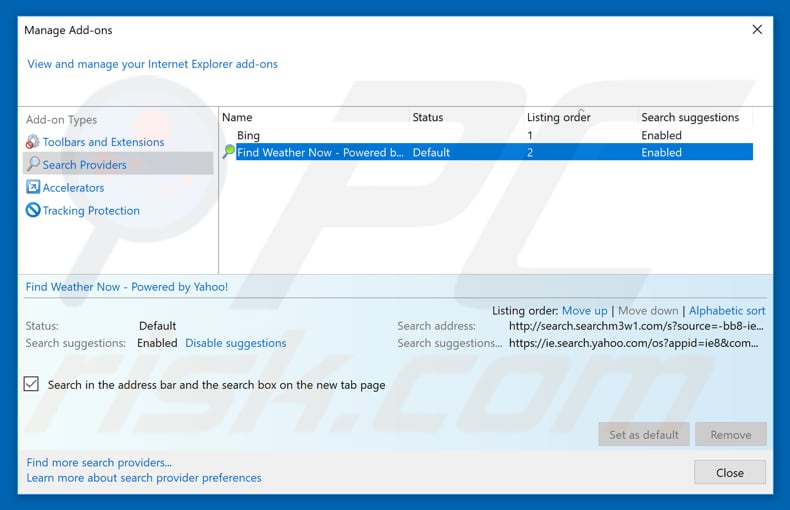
Kliknij ikonę "koła zębatego" ![]() (w prawym górnym rogu Internet Explorer), wybierz "Zarządzanie dodatkami". W otwartym oknie wybierz "Dostawców wyszukiwania", ustaw "Google", "Bing" lub dowolną inną preferowaną wyszukiwarkę jako swoją domyślną, a następnie usuń "Find Weather Now".
(w prawym górnym rogu Internet Explorer), wybierz "Zarządzanie dodatkami". W otwartym oknie wybierz "Dostawców wyszukiwania", ustaw "Google", "Bing" lub dowolną inną preferowaną wyszukiwarkę jako swoją domyślną, a następnie usuń "Find Weather Now".
Metoda opcjonalna:
Jeśli nadal występują problemy z usunięciem porywacz przeglądarki search.searchm3w.com, możesz zresetować ustawienia programu Internet Explorer do domyślnych.
Użytkownicy Windows XP: Kliknij Start i kliknij Uruchom. W otwartym oknie wpisz inetcpl.cpl. W otwartym oknie kliknij na zakładkę Zaawansowane, a następnie kliknij Reset.

Użytkownicy Windows Vista i Windows 7: Kliknij logo systemu Windows, w polu wyszukiwania wpisz inetcpl.cpl i kliknij enter. W otwartym oknie kliknij na zakładkę Zaawansowane, a następnie kliknij Reset.

Użytkownicy Windows 8: Otwórz Internet Explorer i kliknij ikonę koła zębatego. Wybierz Opcje internetowe.

W otwartym oknie wybierz zakładkę Zaawansowane.

Kliknij przycisk Reset.

Potwierdź, że chcesz przywrócić ustawienia domyślne przeglądarki Internet Explorer, klikając przycisk Reset.

 Usuwanie złośliwych rozszerzeń z Google Chrome:
Usuwanie złośliwych rozszerzeń z Google Chrome:
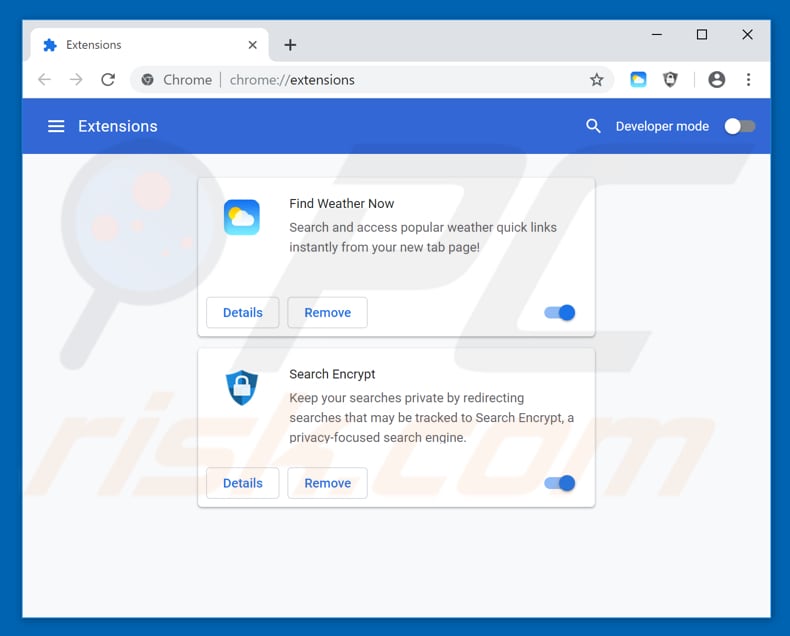
Kliknij ikonę menu Chrome ![]() (w prawym górnym rogu Google Chrome), wybierz „Więcej narzędzi" i kliknij „Rozszerzenia". Zlokalizuj "Find Weather Now" i wszelkie ostatnio zainstalowane i podejrzane dodatki przeglądarki i usuń je.
(w prawym górnym rogu Google Chrome), wybierz „Więcej narzędzi" i kliknij „Rozszerzenia". Zlokalizuj "Find Weather Now" i wszelkie ostatnio zainstalowane i podejrzane dodatki przeglądarki i usuń je.
Zmiana twojej strony domowej:
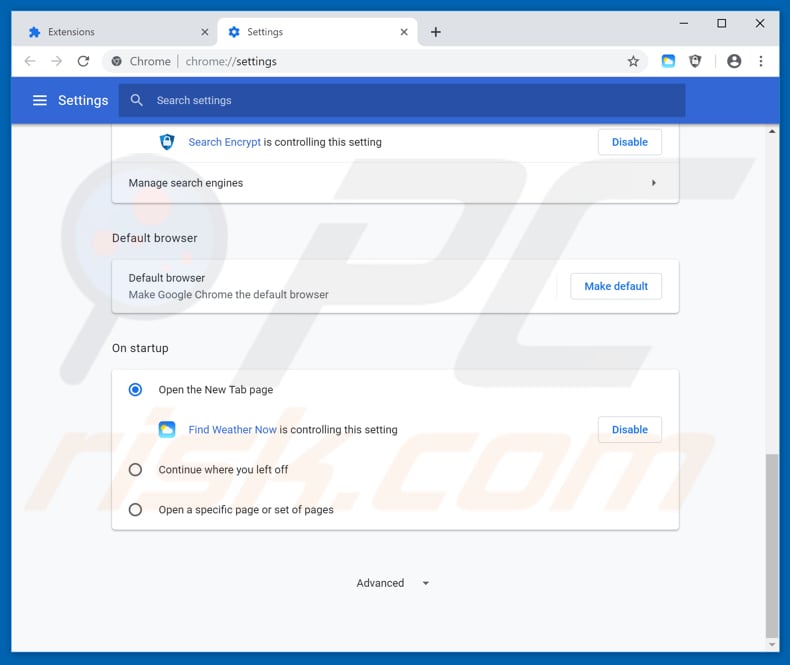
Kliknij ikonę menu Chrome ![]() (w prawym górnym rogu przeglądarki Google Chrome), wybierz „Ustawienia". W sekcji "Podczas rozruchu" wyłącz "Find Weather Now", pod opcją „Otwórz konkretny lub zestaw stron" poszukaj adresu URL porywacza przeglądarki (hxxp://www.search.searchm3w1.com). Jeśli jest obecny, kliknij ikonę trzech pionowych kropek i wybierz "Usuń".
(w prawym górnym rogu przeglądarki Google Chrome), wybierz „Ustawienia". W sekcji "Podczas rozruchu" wyłącz "Find Weather Now", pod opcją „Otwórz konkretny lub zestaw stron" poszukaj adresu URL porywacza przeglądarki (hxxp://www.search.searchm3w1.com). Jeśli jest obecny, kliknij ikonę trzech pionowych kropek i wybierz "Usuń".
Zmiana twojej domyślnej wyszukiwarki:
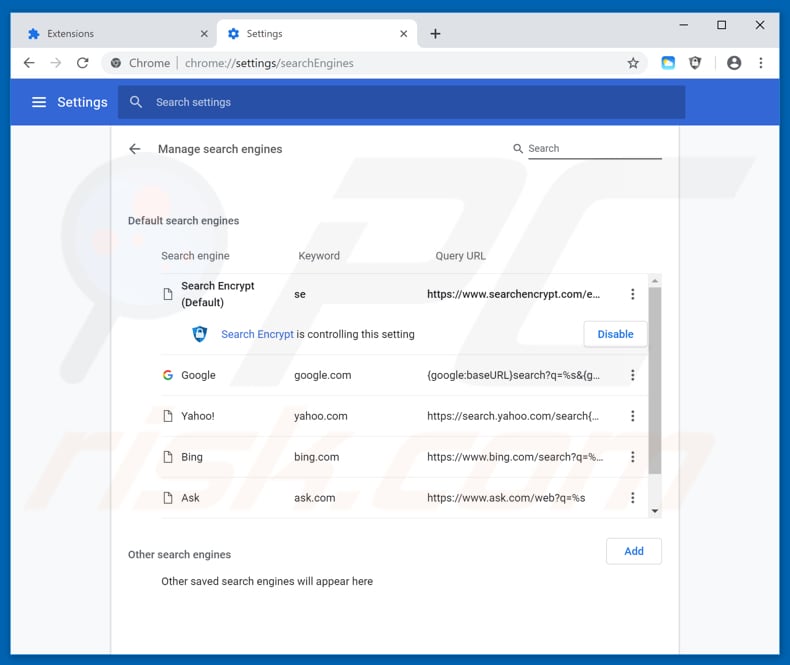
Aby zmienić swoją domyślną wyszukiwarkę w Google Chrome: kliknij ikonę menu Chrome ![]() (w prawym górnym rogu przeglądarki Google Chrome), wybierz „Ustawienia", w sekcji "Wyszukiwarka" kliknij „Zarządzaj wyszukiwarkami...". Na otwartej liście poszukaj "search.searchm3w1.com", po zlokalizowaniu kliknij trzy pionowe kropki w pobliżu tego adresu URL i wybierz „Usuń z listy".
(w prawym górnym rogu przeglądarki Google Chrome), wybierz „Ustawienia", w sekcji "Wyszukiwarka" kliknij „Zarządzaj wyszukiwarkami...". Na otwartej liście poszukaj "search.searchm3w1.com", po zlokalizowaniu kliknij trzy pionowe kropki w pobliżu tego adresu URL i wybierz „Usuń z listy".
Metoda opcjonalna:
Jeśli nadal masz problem z usunięciem porywacz przeglądarki search.searchm3w.com, przywróć ustawienia swojej przeglądarki Google Chrome. Kliknij ikonę menu Chrome ![]() (w prawym górnym rogu Google Chrome) i wybierz Ustawienia. Przewiń w dół do dołu ekranu. Kliknij link Zaawansowane….
(w prawym górnym rogu Google Chrome) i wybierz Ustawienia. Przewiń w dół do dołu ekranu. Kliknij link Zaawansowane….

Po przewinięciu do dołu ekranu, kliknij przycisk Resetuj (Przywróć ustawienia do wartości domyślnych).

W otwartym oknie potwierdź, że chcesz przywrócić ustawienia Google Chrome do wartości domyślnych klikając przycisk Resetuj.

 Usuwanie złośliwych wtyczek z Mozilla Firefox:
Usuwanie złośliwych wtyczek z Mozilla Firefox:
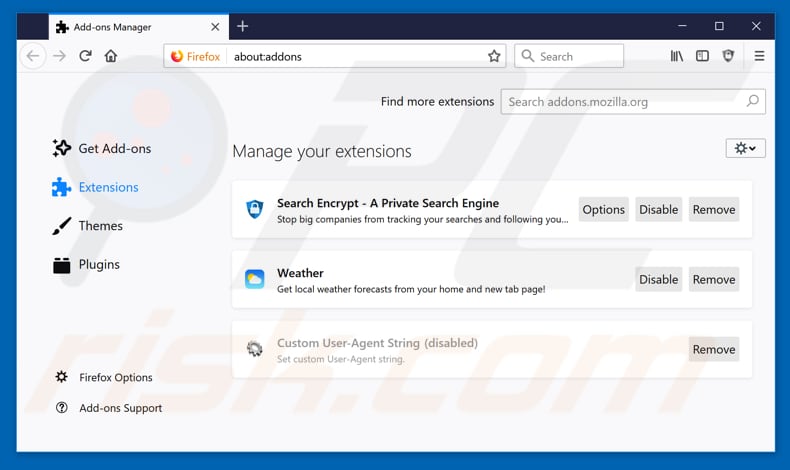
Kliknij menu Firefox ![]() (w prawym górnym rogu okna głównego), i wybierz "Dodatki". Kliknij "Rozszerzenia" i w otwartym oknie usuń "Find Weather Now" (lub po prostu "Weather"), oraz wszelkie ostatnio zainstalowane wtyczki przeglądarki.
(w prawym górnym rogu okna głównego), i wybierz "Dodatki". Kliknij "Rozszerzenia" i w otwartym oknie usuń "Find Weather Now" (lub po prostu "Weather"), oraz wszelkie ostatnio zainstalowane wtyczki przeglądarki.
Zmiana twojej strony domowej:
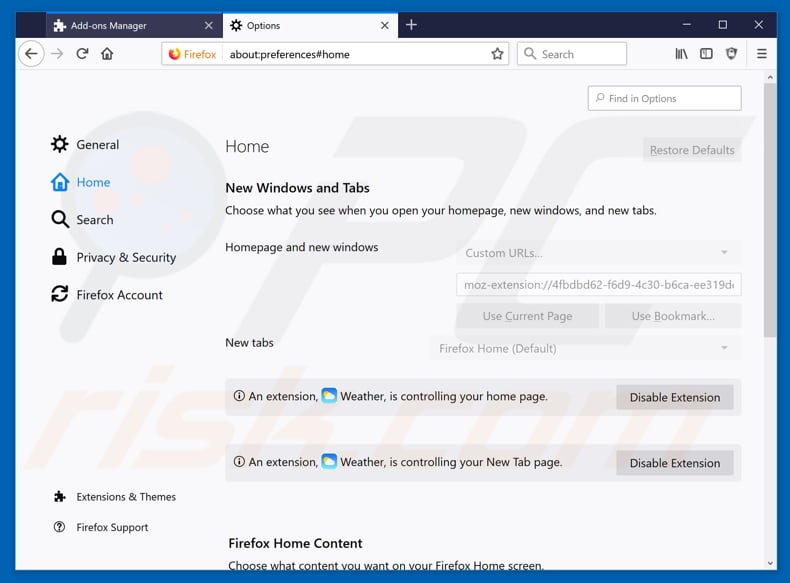
Aby zresetować swoją stronę główną, kliknij menu Firefox ![]() (w prawym górnym rogu głównego okna), następnie wybierz „Opcje". W otwartym oknie wyłącz "Find Weather Now", usuń hxxp://search.searchm3w1.com i wprowadź preferowaną domenę, która otworzy się za każdym razem, gdy uruchomisz Mozilla Firefox.
(w prawym górnym rogu głównego okna), następnie wybierz „Opcje". W otwartym oknie wyłącz "Find Weather Now", usuń hxxp://search.searchm3w1.com i wprowadź preferowaną domenę, która otworzy się za każdym razem, gdy uruchomisz Mozilla Firefox.
Zmiana twojej domyślnej wyszukiwarki:
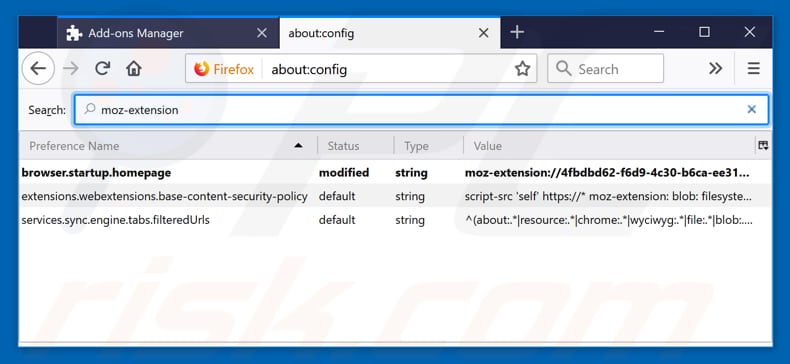
W pasku adresu URL wpisz about: config i naciśnij Enter.
Kliknij „Będę ostrożny, obiecuję!".
W filtrze wyszukiwania u góry wpisz: "search.searchm3w1.com"
Kliknij prawym przyciskiem myszy znalezione preferencje i wybierz „Resetuj", aby przywrócić wartości domyślne.
Metoda opcjonalna:
Użytkownicy komputerów, którzy mają problemy z usunięciem porywacz przeglądarki search.searchm3w.com, mogą zresetować ustawienia Mozilla Firefox do domyślnych.
Otwórz Mozilla Firefox i w prawym górnym rogu okna głównego kliknij menu Firefox ![]() . W otworzonym menu kliknij na ikonę Otwórz Menu Pomoc
. W otworzonym menu kliknij na ikonę Otwórz Menu Pomoc![]() .
.

Wybierz Informacje dotyczące rozwiązywania problemów.

W otwartym oknie kliknij na przycisk Reset Firefox.

W otwartym oknie potwierdź, że chcesz zresetować ustawienia Mozilla Firefox do domyślnych klikając przycisk Reset.

 Usuwanie złośliwych rozszerzeń z Safari:
Usuwanie złośliwych rozszerzeń z Safari:

Upewnij się, że Twoja przeglądarka Safari jest aktywna, kliknij menu Safari i wybierz Preferencje....

W otwartym oknie preferencji wybierz zakładkę Rozszerzenia. Zlokalizuj wszelkie ostatnio zainstalowane podejrzane rozszerzenia i odinstaluj je.

W oknie preferencji wybierz zakładkę Ogólne i upewnij się, że Twoja strona domowa jest ustawiona na preferowany URL. Jeżeli jest zmieniona na porywacz przeglądarki, zmień to.

W oknie preferencji wybierz zakładkę Szukaj i upewnij się, że wybrana jest Twoja preferowana wyszukiwarka.
Metoda opcjonalna:
Upewnij się, że Twoja przeglądarka Safari jest aktywna i kliknij menu Safari. Z rozwijanego menu wybierz Wyczyść historię i dane witryn...

W otwartym oknie wybierz całą historię i kliknij przycisk wyczyść historię.

 Usuwanie złośliwych rozszerzeń z Microsoft Edge:
Usuwanie złośliwych rozszerzeń z Microsoft Edge:

Kliknij ikonę menu Edge ![]() (w prawym górnym rogu Microsoft Edge) i wybierz "Rozszerzenia". Znajdź wszelkie ostatnio zainstalowane podejrzane dodatki przeglądarki i usuń je.
(w prawym górnym rogu Microsoft Edge) i wybierz "Rozszerzenia". Znajdź wszelkie ostatnio zainstalowane podejrzane dodatki przeglądarki i usuń je.
Zmień ustawienia strony domowej i nowej zakładki:

Kliknij ikonę menu Edge ![]() (w prawym górnym rogu Microsoft Edge) i wybierz „Ustawienia". W sekcji "Po uruchomieniu" poszukaj nazwy porywacza przeglądarki i kliknij "Wyłącz".
(w prawym górnym rogu Microsoft Edge) i wybierz „Ustawienia". W sekcji "Po uruchomieniu" poszukaj nazwy porywacza przeglądarki i kliknij "Wyłącz".
Zmień swoją domyślną wyszukiwarkę internetową:

Aby zmienić swoją domyślną wyszukiwarkę w Microsoft Edge: Kliknij ikonę menu Edge ![]() (w prawym górnym rogu Microsoft Edge), wybierz "Prywatność i usługi", przewiń w dół strony i wybierz "Pasek adresu". W sekcji "Wyszukiwarki używane w pasku adresu" poszukaj nazwy niechcianej wyszukiwarki internetowej, a po jej zlokalizowaniu kliknij przycisk "Wyłącz" obok niej. Możesz też kliknąć "Zarządzanie wyszukiwarkami". W otwartym menu poszukaj niechcianej wyszukiwarki internetowej. Kliknij ikonę puzzli
(w prawym górnym rogu Microsoft Edge), wybierz "Prywatność i usługi", przewiń w dół strony i wybierz "Pasek adresu". W sekcji "Wyszukiwarki używane w pasku adresu" poszukaj nazwy niechcianej wyszukiwarki internetowej, a po jej zlokalizowaniu kliknij przycisk "Wyłącz" obok niej. Możesz też kliknąć "Zarządzanie wyszukiwarkami". W otwartym menu poszukaj niechcianej wyszukiwarki internetowej. Kliknij ikonę puzzli ![]() obok niej i wybierz "Wyłącz".
obok niej i wybierz "Wyłącz".
Metoda opcjonalna:
Jeśli nadal masz problemy z usunięciem porywacz przeglądarki search.searchm3w.com, przywróć ustawienia przeglądarki Microsoft Edge. Kliknij ikonę menu Edge ![]() (w prawym górnym rogu Microsoft Edge) i wybierz Ustawienia.
(w prawym górnym rogu Microsoft Edge) i wybierz Ustawienia.

W otwartym menu ustawień wybierz Przywróć ustawienia.

Wybierz Przywróć ustawienia do ich wartości domyślnych. W otwartym oknie potwierdź, że chcesz przywrócić ustawienia Microsoft Edge do domyślnych, klikając przycisk Przywróć.

- Jeśli to nie pomogło, postępuj zgodnie z tymi alternatywnymi instrukcjami wyjaśniającymi, jak przywrócić przeglądarkę Microsoft Edge..
Podsumowanie:

Porywacz przeglądarki to takiego typu adware, które zmienia ustawienia przeglądarki internetowej użytkownika poprzez zmianę strony domowej i domyślnej wyszukiwarki na pewną domyślną niechcianą stronę internetową. Najczęściej tego typu adware infiltruje system operacyjny użytkownika poprzez pobrania bezpłatnego oprogramowania. Jeśli twoje pobieranie jest zarządzane przez klienta pobierania, należy zrezygnować z instalacji reklamowanych pasków narzędzi lub aplikacji, które chcą zmienić twoją stronę domową i domyślną wyszukiwarkę internetową.
Pomoc usuwania:
Jeśli masz problemy podczas próby usunięcia porywacz przeglądarki search.searchm3w.com ze swoich przeglądarek internetowych, powinieneś zwrócić się o pomoc na naszym forum usuwania malware.
Opublikuj komentarz:
Jeśli masz dodatkowe informacje na temat porywacz przeglądarki search.searchm3w.com lub jego usunięcia, prosimy podziel się swoją wiedzą w sekcji komentarzy poniżej.
Źródło: https://www.pcrisk.com/removal-guides/14456-search-searchm3w1-com-redirect
Udostępnij:

Tomas Meskauskas
Ekspert ds. bezpieczeństwa, profesjonalny analityk złośliwego oprogramowania
Jestem pasjonatem bezpieczeństwa komputerowego i technologii. Posiadam ponad 10-letnie doświadczenie w różnych firmach zajmujących się rozwiązywaniem problemów technicznych i bezpieczeństwem Internetu. Od 2010 roku pracuję jako autor i redaktor Pcrisk. Śledź mnie na Twitter i LinkedIn, aby być na bieżąco z najnowszymi zagrożeniami bezpieczeństwa online.
Portal bezpieczeństwa PCrisk jest prowadzony przez firmę RCS LT.
Połączone siły badaczy bezpieczeństwa pomagają edukować użytkowników komputerów na temat najnowszych zagrożeń bezpieczeństwa w Internecie. Więcej informacji o firmie RCS LT.
Nasze poradniki usuwania malware są bezpłatne. Jednak, jeśli chciałbyś nas wspomóc, prosimy o przesłanie nam dotacji.
Przekaż darowiznęPortal bezpieczeństwa PCrisk jest prowadzony przez firmę RCS LT.
Połączone siły badaczy bezpieczeństwa pomagają edukować użytkowników komputerów na temat najnowszych zagrożeń bezpieczeństwa w Internecie. Więcej informacji o firmie RCS LT.
Nasze poradniki usuwania malware są bezpłatne. Jednak, jeśli chciałbyś nas wspomóc, prosimy o przesłanie nam dotacji.
Przekaż darowiznę
▼ Pokaż dyskusję